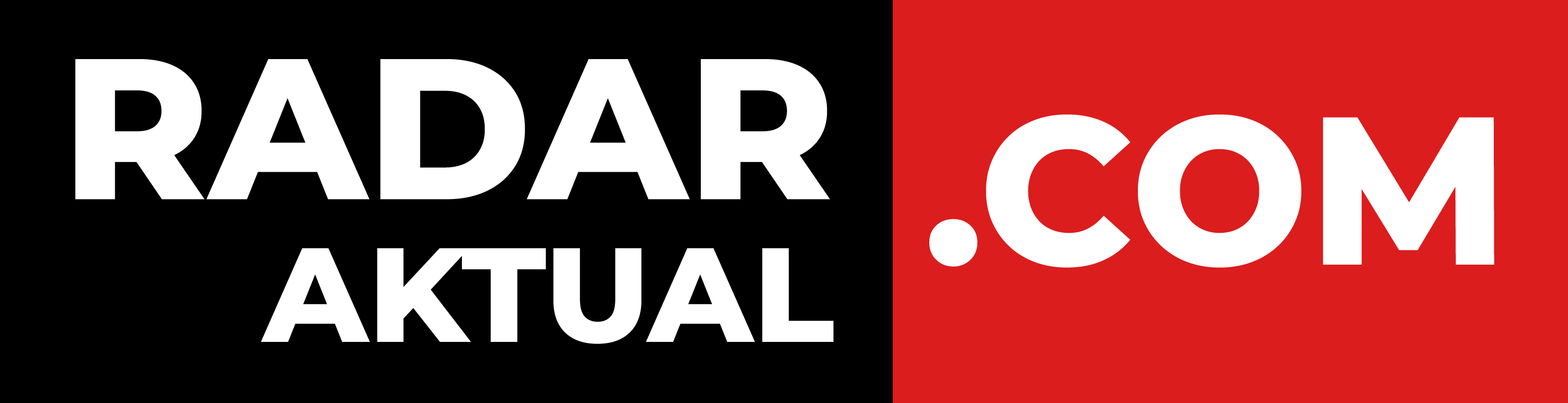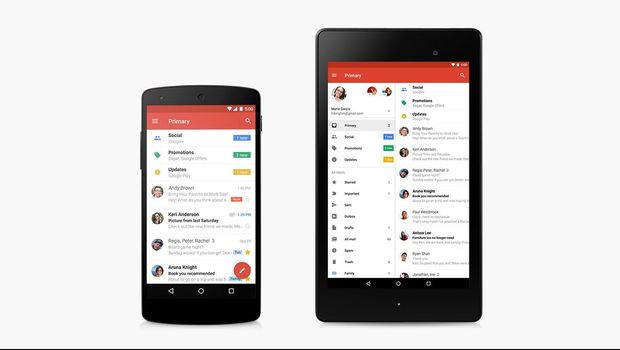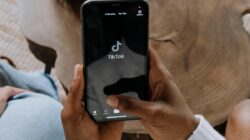Berkirim e-mail secara instan juga memiliki risiko apabila tak berhati-hati dalam mengoperasikannya. Sesaat setelah mengirim, e-mail tersebut mungkin tidak dapat ditarik kembali.
Nah, bisa saja ini menjadi masalah apabila tak sengaja atau keliru memencet tombol kirim, mengirimkan ke alamat penerima yang salah, kurang melampirkan file, dan sebagainya.
Kabar baiknya, G-mail telah menyediakan fitur Undo Send sebagai cara membatalkan e-mail terkirim sebelum e-mail itu benar-benar sampai ke penerima. Dengan fitur Undo Send, Anda bisa mengembalikan e-mail dan membuatnya gagal terkirim atau tidak muncul di kotak masuk (inbox).
Fitur Undo Send ini menawarkan jeda waktu sekitar 30 detik sebelum e-mail benar-benar terkirim. Akan tetapi fitur ini tidak otomatis. Pengguna harus mengaturnya terlebih dahulu untuk mengaktifkan Undo Send.
Berikut cara membatalkan e-mail terkirim pada G-mail:
- Setelah e-mail terkirim atau setelah memencet tombol “Send” pada sebuah pesan, klik menu “Undo” yang muncul pada pojok kiri bawah layar
- Seketika setelah tombol tersebut terpencet maka e-mail tadi akan ke bagian “draft”
- Pada bagian “draft” e-mail, periksa kembali kesalahan yang telah Anda buat kemudian perbaiki
- Jika sudah memperbaiki yang salah, kirim kembali email tersebut
Membatalkan e-mail terkirim dengan fitur G-mail Undo Send
Keberadaan fitur ini membuat pengguna tinggal mengembalikan e-mail yang tak sengaja terkirim ke draft.
Untuk mengaktifkannya, pertama sign in akun G-mail, lalu arahkan kursor ke tombol berbentuk gear, tepatnya berada di bawah foto akun profil G-mail Anda.
Setelah itu tombol gear tersebut akan memunculkan beberapa pilihan, seperti “comfortable”, “compact”, “cozy”, “setting”, “help”.
Selanjutnya pilih “setting”. Dari situ akan ada beberapa opsi lagi. Cari dan beri tanda centang pada opsi “enable undo send”
Setelah itu simpan perubahan yang telah dilakukan pada pengaturan e-mail tadi dengan klik tombol “save changes” yang berada pada bagian paling bawah layar.
Dengan mengaktifkan fitur undo send, membuat Anda memiliki jeda waktu pengiriman sebelum e-mail benar-benar sampai ke inbox penerima. Bahkan jeda waktu ini bisa Anda atur sendiri sesuai kebutuhan.
Cara mengatur jeda waktu fitur Undo Send G-mail
Di laman G-mail, klik ikon pengaturan berwujud gear yang terletak pada kanan atas layar. Selanjutnya, klik “Settings” kemudian masuk pada bagian “General” lalu temukan “Undo Send”
Di sana Anda akan menemukan pilihan durasi jeda mulai dari 5, 10, 20, hingga 30 detik. Pilih salah satu pilihan itu sesuai keinginan, lalu klik “Save Changes”
Kehadiran durasi waktu itu merupakan batasan waktu maksimal yang dibutuhkan untuk membatalkan e-mail setelah terkirim.
Contohnya, jika Anda memilih pilihan 10 detik, maka e-mail akan benar-benar terkirim setelah 10 detik. Pada detik ke-11 Anda sudah tidak bisa lagi membatalkannya.
Jika menurut Anda waktu 10 detik terlalu singkat, bisa kembali mengubahnya dengan mengikuti cara yang sama seperti di atas.
Pada masa yang akan datang, setelah anda membuat pengaturan seperti ini, maka setiap e-mail yang mengandung kesalahan, mulai dari jenis file, salah ketik, salah alamat penerima, atau kesalahan lainnya bisa segera anda tarik kembali.
Itulah cara membatalkan e-mail terkirim pada G-mail. Setidaknya fitur ini memberikan sedikit peluang Anda untuk membenahi e-mail yang salah kirim.
Akan tetapi meski telah mengaktifkan fitur Undo Send G-mail dan mengatur durasi waktu terkirimnya, Anda harus tetap teliti dalam berkirim e-mail.
Usahakan tidak ada lagi kesalahan melampirkan dokumen, salah ketik atau penulisan, keliru menuliskan alamat penerima, maupun kesalahan lainnya. {CNN}